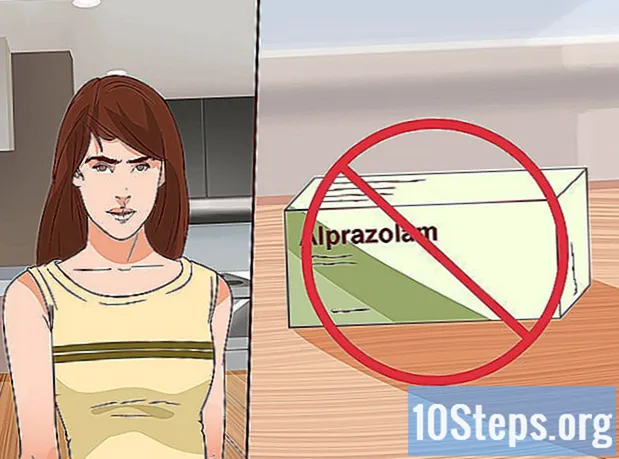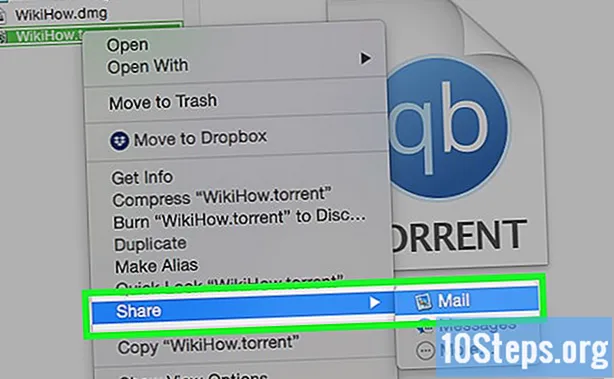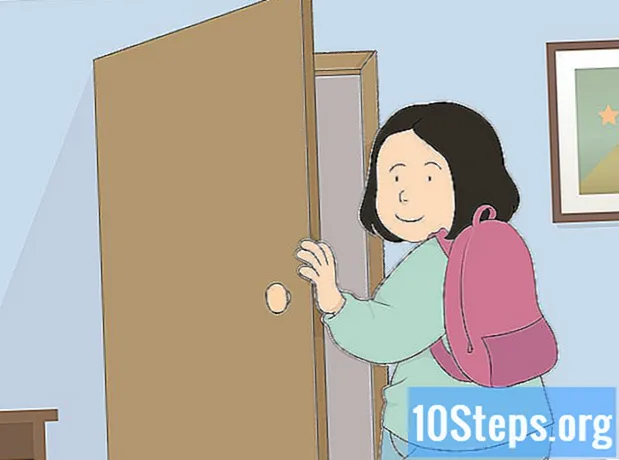Saturs
- posmi
- 1. daļa Reģistrējiet savu domēna vārdu
- 2. daļa Apmaksāti mājokļu konti
- Programmas Outlook izmantošana, ja jūsu tīmekļa mitinātājam nav tīmekļa interfeisa
- 3. daļa Bezmaksas hostinga kontu konti
Domēna adreses izveidošana, kurā ir jūsu domēna vārds (vai URL) en.com, ir lielisks veids, kā radīt klientiem iespaidu par profesionalitāti un izturību. Lai arī ir interesanti izmantot Gmail un Outlook, adreses simbols “@”, kam seko jūsu domēna vārds, piešķir noteiktu nozīmi uzņēmējdarbības jomā. Cilvēki, kuri redz, ka jums pieder konts ar jūsu privāto domēna vārdu, mēdz nopietni apsvērt jūsu biznesu. Šeit ir daži padomi, kas palīdzēs izveidot adresi, kurā ir jūsu domēna vārds.
posmi
1. daļa Reģistrējiet savu domēna vārdu
- Aktīvi meklējiet piemērojamos domēna vārdus. Šī ir jūsu adreses daļa, kas seko simbolam “@”, un tā atspoguļos jūsu aktivitātes.
- Padomājiet par vārdiem, kurus var saistīt vai kā daļu no jūsu darbībām. Piemēram, ja jūsu uzņēmuma nosaukums ir “Eņģeļu havajiešu krekli”, izvēlieties tādu domēna vārdu kā “angelhawaiianT.com” vai “hawaiianshirts.com”.
- Esiet radošs, bet arī uzliekiet dažus ierobežojumus. Jūsu domēna nosaukumam jābūt pievilcīgam un pietiekami īss, lai to viegli atcerētos, lai jūs varētu atcerēties un viegli ar jums sazināties.
- Piemēram, tāda garā domēna vārda kā “angelsqualityhawaiiantshirts.com” vietā izmantojiet kaut ko tikpat ekskluzīvu, bet īsāku, piemēram, “angelichawaiianT.com”.
- Padomājiet par vairākām sava iecienītā domēna nosaukuma alternatīvām. Bieži gadās, ka uzņēmumi, kas ir līdzīgi jūsu uzņēmumiem un pārdod ne mazāk līdzīgas preces, jau ir izvēlējušies to, kurš pie jums ieradās pirmais. Lai no tā izvairītos, pielāgojiet savu domēna vārdu, izmantojot viedās vārdu spēles. Tas ne tikai padarīs to neaizmirstamu, bet arī palielinās jūsu izredzes reģistrācijas procesā.
- Piemēram, ja jūsu bizness ir “paradīzes pīrāgi” un jūs pārdodat konditorejas izstrādājumus, izmantojiet tādu domēna vārdu kā “ungoûtdeparadis.com”. "
-
Reģistrējiet un iegādājieties savu domēna vārdu tīmekļa mitināšanas vietnē. Tas pats par sevi jums neko nemaksās, ja izmantojat bezmaksas pakalpojumu, taču par domēna vārda reģistrēšanu joprojām būs jāmaksā.- GoDaddy.com, Register.com un eNom.com ir vieni no cienījamiem tīmekļa mitināšanas pakalpojumiem. Viņi visi izmanto ICANN datu bāzi, kuras uzdevums ir sekot visiem esošajiem domēna vārdiem tīmeklī. Viņiem visiem jāspēj sniegt jums tādu pašu informāciju, piemēram, par tāda paša vārda pieejamību un / vai variantiem citos valsts piederības terminos.
-
Apsveriet un salīdziniet apmaksātu un bezmaksas hostinga pakalpojumu priekšrocības un trūkumus.- Maksas mitināšanas pakalpojumi bieži vien piedāvā vairāk iespēju kontrolēt jūsu teritoriju. Piemēram, varat izveidot vairākas adreses un izlasīt korespondenci tieši mitināšanas vietnē. Jūs varēsit arī ieviest automātiskas atbildes automātus (automatizētas atbildes), pseidonīmus un pat adresātu sarakstus.
- Vēl viens maksas hostinga ieguvums ir iespēja pievienot vietni vēlāk, pat ja pašlaik jūs to izmantojat tikai kā vienkāršu pastkasti, kurā ir tikai jūsu kontaktu informācija.
- Bezmaksas mitināšana ir ne tikai maka baudāmāka, bet arī to mēdz būt vieglāk izmantot nekā apmaksātu mitināšanu.
2. daļa Apmaksāti mājokļu konti
-
Hostinga vietnē meklējiet dažādas pakalpojumu sniegšanas iespējas. Tāpat kā telefona vai kabeļtelevīzijas pakalpojumu pirkšana, ir arī specifiskākas pakalpojumu paketes, kas atbilst jūsu vēlmēm un budžetam.- Piemēram, GoDaddy piedāvā pakalpojumu paketes, kas īpaši pielāgotas maziem uzņēmumiem un ļauj izmantot 5 rie kontu. Šis risinājums būs ekonomiskāks nekā augstākās klases pakalpojumu paketes, piemēram, “bizness plus”, kas sniedz jums vairāk iespēju un lielāku atmiņas ietilpību, kā arī ļauj pārvaldīt vairāk biznesa kontu.
-
Iegādājieties vietnes mitināšanas kontu. Tas ir maksas pakalpojums, kas ietver ienākumu kontu izmantošanu. To var izdarīt tāpat kā GoDaddy, UserMail, Fus vai EasyDNS vietnēs.- Sagatavojiet informāciju rēķiniem. Pirms varēsit pieteikties savā kontā, jums tiks lūgts aizpildīt vairākus informācijas veidus.
- Pirms konta pirkšanas varat pajautāt pakalpojumu sniedzējam informāciju, kas, jūsuprāt, ir svarīga. Pajautājiet, cik daudz kontu jūs varēsit izveidot vai tehniskais atbalsts darbojas 24 stundas diennaktī. Šie ir īpaši svarīgi punkti, lai jūsu bizness noritētu veiksmīgi.
-
Piesakieties savā kontā mitināšanas vietnē. Noklikšķiniet uz vadības paneļa. Šeit jūs varēsit izveidot savu rie adresi.- Vadības panelim var būt daudz virsrakstu, taču meklējiet kaut ko ar vārdiem, piemēram, “Vadība” vai “Konts”. Atkarībā no izvēlētā pakalpojumu sniedzēja to var saukt par "Konta pārvaldība", "Vadības panelis" vai pat "Konta iestatījumi" utt. Pārvietojoties pa vadības paneli, meklējiet opciju, kurā ir vārds "rie" vai "", ko dažādos veidos var apzīmēt kā "rie lietotāji", "pasta konti" utt. Noklikšķiniet uz šīs opcijas un izpildiet norādījumus, kas jums tiks doti, lai izveidotu savu adresi.
- URL izveides procedūra ir pietiekami tuvu tai, kas ļauj izveidot kontu publiskās vietnēs, piemēram, Gmail vai Yahoo. Vienkārši ievadiet īstos vārdus un vārdus un paroli, kad lietojumprogramma jums to pieprasa.
-
Norādiet vietu, kas jums būs nepieciešama kontam. Publiskās vietnes, piemēram, Gmail vai Yahoo, automātiski piešķir iepriekš noteiktu vietu, taču jūsu privātā domēna atmiņas ietilpība būs atkarīga no jums pārdoto pakalpojumu paketes.
- # Gadījumā, ja esat iegādājies GoDaddy Business Core Hostinga paketi, jūsu krātuves ietilpība būs ierobežota līdz 10 GB. Jums būs jāpiešķir sev vieta, kuru vēlaties veltīt s glabāšanai.
-
Piekļūstiet savai vietnei no mitināšanas vietnes. Ja esat izvēlējies GoDaddy, jūs varēsit izmantot sava pakalpojumu sniedzēja vietnes (WebMail) integrēto saskarni, kuras lietošana ir iekļauta iegādātajā pakalpojumā.
Programmas Outlook izmantošana, ja jūsu tīmekļa mitinātājam nav tīmekļa interfeisa
-
Atveriet programmu Outlook, ja jūsu mitināšanas vietnei nav integrēta tīmekļa interfeisa. Vietnes, piemēram, Fus un EasyDNS, izmanto ārējas programmas, piemēram, Outlook, lai mitinātu rie kontus. -
Ievadiet savu lietotājvārdu un paroli, ko izmantojāt, reģistrējoties mitināšanas vietnē. Jūsu lietotājvārds atspoguļos jūsu domēna reģistrēto vārdu pat tad, ja tam piekļūsit, izmantojot programmu Outlook. -
Norādiet ievades un izvades serveru protokolus. Ienākošā servera tips būs "POP" vai "IMAP". Šie ir standarta protokoli, kurus rie klienti izmanto, lai piekļūtu attālinātos datoros saglabātajiem failiem- Ja neesat saņēmis nekādu informāciju par to, jautājiet savam mitināšanas pakalpojumu sniedzējam, kuri protokoli (un I / O portu numuri) attiecas uz ievades un izvades serveriem.
- "POP" ir saīsinājums no "Post Office Protocol" angļu valodā un tiek izmantots, lai lejupielādētu jūsu sarakstes saturu datorā. "IMAP" ir saīsinājums no "Internet Access Protocol" un darbojas, saglabājot s saturu attālajā serverī.
-
Ievadiet ienākošo un izejošo serveru adreses attiecīgajos laukos. Adreses atšķirsies atkarībā no tā, vai izmantojat POP vai IMAP protokolus.- Ja izmantojat IMAP, ienākošā e-pasta servera laukā ievadiet "imap..net". Ja, piemēram, izmantojat Fus, ievadiet “imap.fus.net”. Rīkojieties tāpat, ja jums ir jāizmanto POP protokols, aizstājot “pop” ar “imap”. Piemēram, "pop.fus.net".
- Neatkarīgi no tā, vai ienākošais serveris izmanto POP vai IMAP protokolu, izejošais serveris izmantos SMTP protokolu (kas ir saīsinājums no “Simple Mail Transfer Protocol”). Tātad vienkārši ievadiet "smtp..net". Piemēram: "smtp.fus.net".
-
Atlasiet Citi iestatījumi → Izejošais serveris. Atlasiet “Manam izejošajam serverim (SMTP) nepieciešama autentifikācija” un atzīmējiet izvēles rūtiņu blakus vienumam “Izmantot tos pašus iestatījumus kā ienākošajam serverim”. -
Noklikšķiniet uz cilnes Papildu. Iestatiet ienākošo un izejošo serveru šifrēšanas iestatījumu uz "Nav". -
Piešķiriet ieejas / izejas portu numurus. Ja izmantojat IMAP, piešķiriet ienākošā servera portam numuru 143 un iestatiet to uz 110, ja strādājat ar POP protokolu. Abos gadījumos izejošajam serverim piešķirtais porta numurs būs 2500. (Ņemiet vērā, ka var būt arī citas I / O portu kombinācijas). Atzīmējiet arī izvēles rūtiņu “Atstājiet kopiju uz servera”. Pēc piekļuves portu iestatīšanas noklikšķiniet uz "Labi". -
Atlasiet Tālāk un pēc tam Gatavs, lai saglabātu veiktās izmaiņas. Tagad jums vajadzētu būt iespējai piekļūt saviem ierakstiem, izmantojot Outlook.
3. daļa Bezmaksas hostinga kontu konti
-
Dodieties uz vietni www.zoho.com/mail/ un noklikšķiniet uz pogas "Sākt darbu". Zoho Mail ir mitināšanas pakalpojums, kas piedāvā gan maksas pakalpojumu paketes, gan bezmaksas pakalpojumu paketi, taču ar dažiem ierobežojumiem.(Piezīme: šī vietne ir angļu valodā, tai raksturīgie pasūtījumi tiek atstāti šajā valodā un pēc tam tulkoti iekavās).- Poga “Sākt darbu” ir sarkana un taisnstūrveida formā. Tas ir novietots zem vietnes galvenes līnijas, augšpusē un centrā norādot “Pārņemiet kontroli pār iesūtni”.
-
Atlasiet opciju “Bezmaksas un bez reklāmām”, kas atrodas lapas labajā malā. Pieskaroties, jūs atzīmēsit, ka 5 GB un dokumentu glabāšanas ietilpība, kā arī 5 GB, ir ievērojami zemāka nekā maksas pakalpojumu piedāvātās ietilpības, kas attiecīgi ir 10, 15 un 25 GB. -
Pārbaudiet savu domēna vārdu sniegtajā adreses joslā. Ievadiet to tieši tā, kā norādīts pirkuma kvītī.- Piemēram, www.angelshawaiianshirts.com.
-
Piesakieties vietnē mail.zoho.com kā super administrators. Dodieties uz vadības paneli, izvēlieties "Pasta konti" un atlasiet kontu "lietotājvā[email protected]. " -
E lodziņā ievadiet lietotājvārdam atbilstošo daļu. Jūsu domēna vārds jau ir jāizvēlas, ja esat tikai reģistrējies.- Ja jums ir vairāki domēni, nolaižamajā izvēlnē atlasiet to, kuram vēlaties izveidot kontu.
-
Ievadiet šī lietotājvārda paroli. Tieši tāpat kā citiem kontiem, šī ir sākotnējā parole, kuru vēlāk, ja vēlaties, vienmēr var mainīt. -
Piesakieties sava domēna reģistrācijas vietnē. Tagad jums būs jārediģē MX ieraksti, lai saņemtu Zoho pārklājumu. Jūsu domēna MX ieraksti norāda, kuri serveri ir atbildīgi par šo uzdevumu. Novirzot viņus uz Zoho, jūs varēsit sākt saņemt korespondenci uz jaunizveidoto kontu. -
Palaidiet sava konta DNS vadības paneli. Visi domēni, kurus esat reģistrējis, tiks uzskaitīti tur.- Dažādās reģistrācijas aģentūru vietnēs bieži ir dažādi nosaukumi domēna vadības panelim. Meklējiet nosaukumus, piemēram, “DNS pārvaldnieks” vai “Domēna pārvaldības lapa”. Būtībā jūs meklējat visu sava domēna vārda iestatījumu vadības paneli.
-
Noklikšķiniet uz opcijas, kas var norādīt: MX ieraksti, serveri vai RI iestatījumi. Atkal šīs cilnes nosaukums var atšķirties atkarībā no reģistrācijas aģentūras vietnes, taču tās galvenā loma ir atrisināt konta iestatījumus un MX ierakstus. -
Meklējiet iespēju pievienot jaunu ierakstu un atlasiet to. Šis būs pirmais domēna konts, kas pievienots jūsu domēna vārdam. Jums būs jāatgriežas šajā cilnē, lai vēlāk pievienotu citas. -
Adreses laukā ievadiet mx.zohomail.com. Tagad jūsu konti tiks novirzīti uz jūsu Zoho kontu. -
Iestatiet prioritātes līmeņus tikai tad, ja jums ir viens konts. Prioritātes līmeņi nosaka, kuri saņems jūsu s. Jūsu sarakste tiks saņemta ar augstāko prioritāti.- Ja jums ir vairāki konti, izvēlieties, kurus no tiem saņemt. Reģistrācijas aģentūras vietnes lūgs ievadīt ciparu parametru vai piedāvās prioritāros līmeņus, piemēram, “Augsts”, “Vidējs” vai “Zems”. Izvēlieties tā konta augsto prioritāti, kuram būs prioritāte. Ja jums tas jāizsaka kā skaitliska vērtība, piešķiriet tai viszemāko. Zemākās vērtības apzīmē augstāko prioritāro pakāpi.
- Skaitliskie parametri parasti izmanto 10 kā zemāko vērtību. Tātad, ja jums ir cits konts, par kuru nevēlaties saņemt savu kontu, jums būs jāpiešķir tam prioritātes pakāpe 20.
-
Lai saglabātu veiktās izmaiņas, atlasiet “Saglabāt zonas failu” vai “Saglabāt” vai “Pievienot ierakstus”. Iespējams, izmaiņas netiks ņemtas vērā nekavējoties, taču tās ir saglabātas un faktiski tiks ieviestas.- Ja vēlaties, lai izmaiņas tiktu atbalstītas ātri, pirms saglabāšanas dodiet TTL lauku pēc iespējas zemāku. Tas saīsinās laiku, kas nepieciešams izmaiņu ņemšanai vērā. Ņemiet vērā, ka TTL iestatījumu var nebūt rediģējams visās ierakstu aģentūras vietnēs.